パスワードリマインダを登録することで、パスワードを忘れてしまっても、情報システム室の窓口に来ずに自分でパスワードを再発行することが出来るようになります。
また、上智大学統合DBシステムでは、ログインの際に2段階認証を行っており、ワンタイムパスワードの送信先としてパスワードリマインダのメールアドレスを使用します。
統合DBに初めてログインした後は、パスワードリマインダの登録が必要です。
パスワードリマインダを登録するまで、パスワード変更、メールアドレス変更等ができませんのでご注意ください。
【リマインダメール】には、ソフィアメール(sophia.ac.jp, eagle.sophia.ac.jp)以外のメールアドレスを登録します。
【リマインダメール】の送信先として設定するメールで受信拒否機能を設定している場合には、この設定を行う前に sophia.ac.jp からのメールを受信できるように事前に設定してください。
- 上智大学統合DBシステム にログインします。
- リマインダを登録していない場合には、下記のメッセージが表示されます。
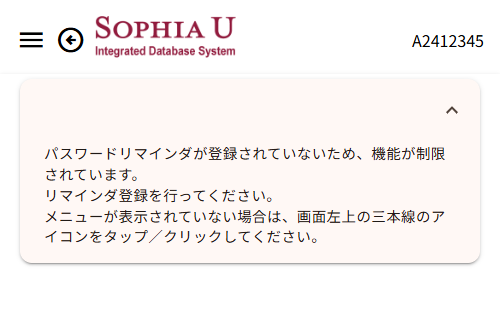
- メニューから「リマインダ登録」を選択します。メニューが表示されていない場合は、画面左上の三本線のアイコンをクリックします。
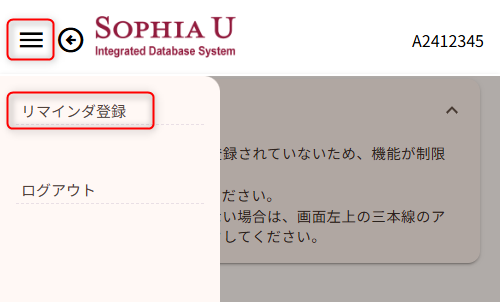
- 画面を下にスクロールし、リマインダに使用するメールアドレス、秘密の質問(選択)、秘密の回答、生年月日を入力して[確認]をクリックします。
※秘密の回答は、リマインダによるパスワードの再発行の際に必要となりますので、全角/半角、大文字/小文字なども含め、正確に覚えておいてください。
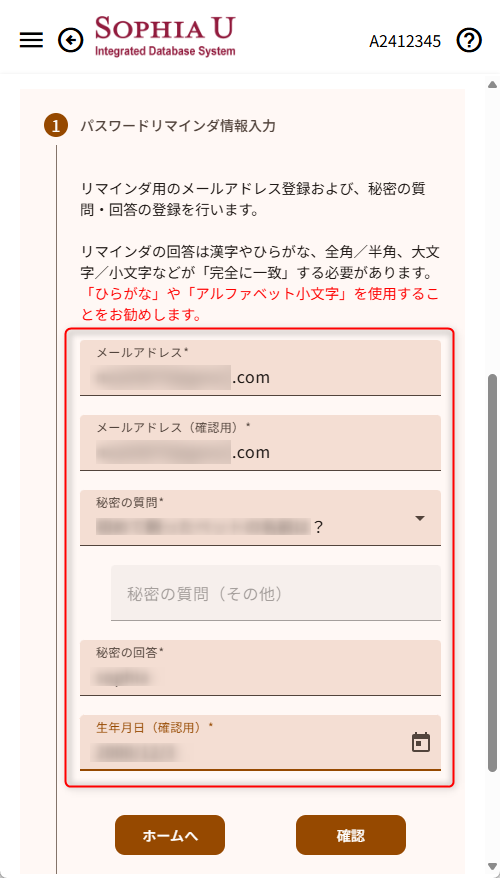
- 入力した情報の確認を行い、[登録]をクリックします。
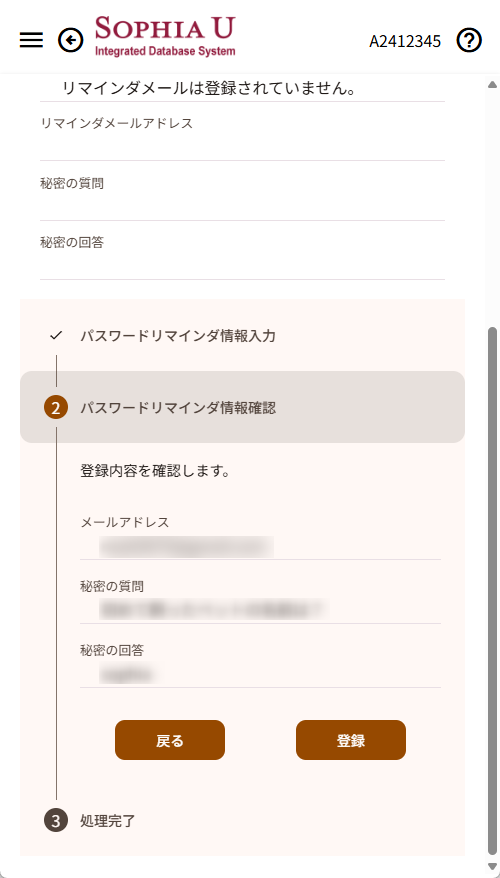
- 登録したメールアドレスに確認メールが送られるメッセージが出ます。
この時点でいったんログアウトしてください。
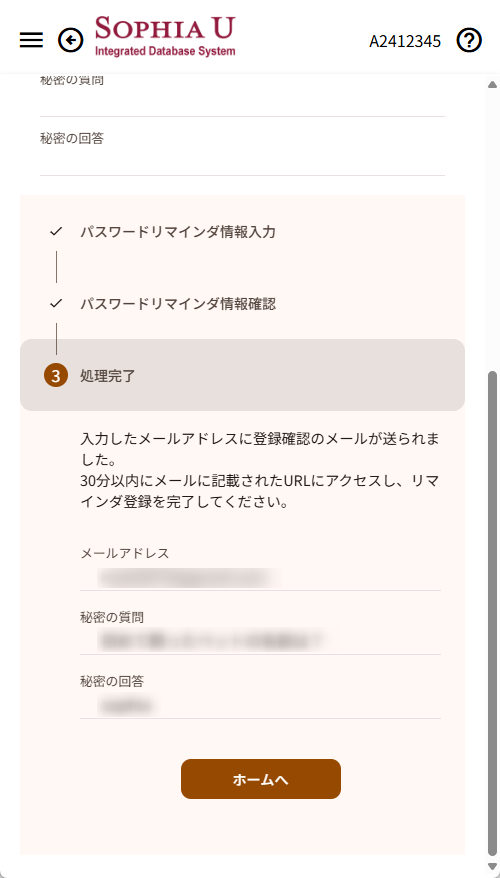
- リマインダメールとして設定したメールを確認します。
正しく設定された場合には、リマインダメールアドレスにメールが送信されるので、文中のURLをクリックします
※送信されたリマインダ登録確認メールのURLには有効期限がありますのでご注意ください。
URLをクリックするとリマインダメールの登録が完了します。 ブラウザを閉じてください。
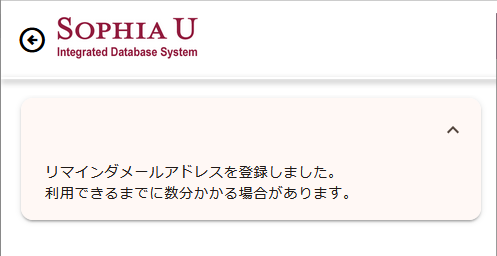
登録したパスワードリマインダを削除するには・・・
- 上智大学統合DBシステム にログインします。
- メニューから「リマインダ登録」を選択します。メニューが表示されていない場合は、画面左上の三本線のアイコンをクリックします。
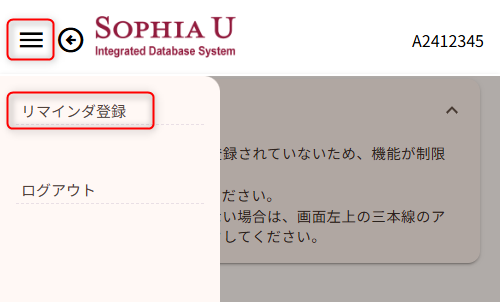
- [削除]ボタンをクリックします。
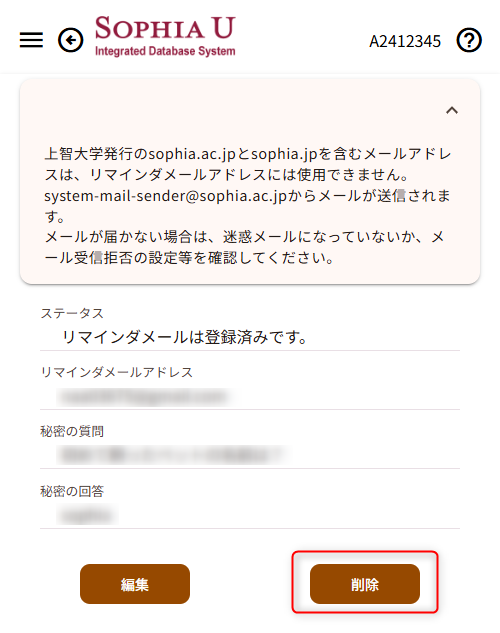
- 確認画面で再度[削除]ボタンをクリックします。
削除の操作を行ってから、削除が完了するまでに数分かかる場合があります。
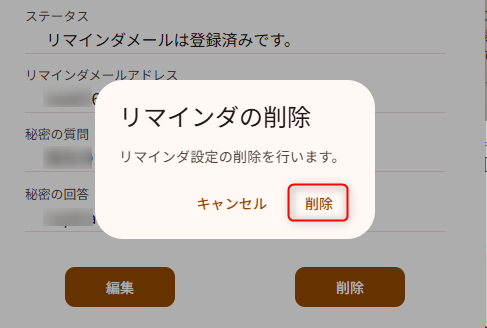
 情報システム室
情報システム室